SQL Server2008的安装,SQLServer2008的安装......
2023-02-22 168 安装
window server2012中文版本如何切换英语??简单几步,让你轻松解决。
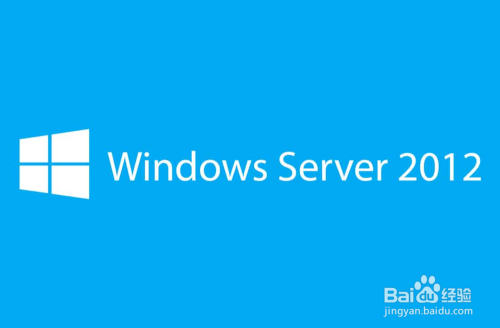
1. 参考经验,解压下载的压缩包(选择自己需要的语言,例如en-us)
1window server2012中文版本如何切换英语?1
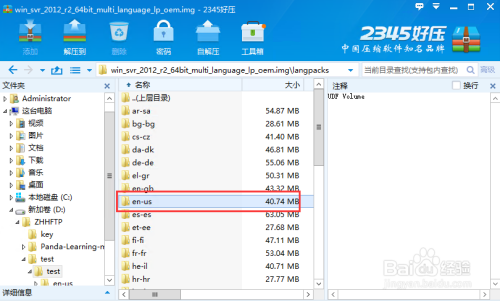
2. cmd打开命令提示符,输入 lpksetup
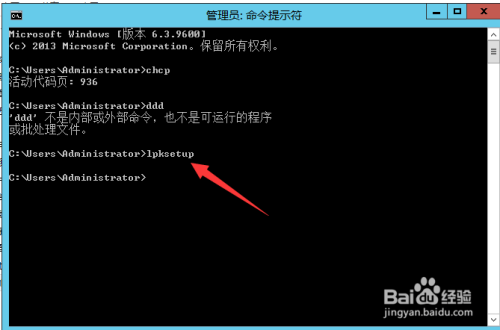
3. 弹出安装或卸载显示语言,再点击右侧的浏览按钮,找到步骤1中解压的语言包的位置
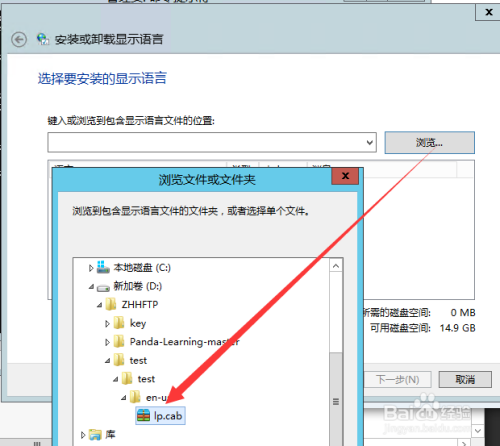
4. 选中后,点击下一步

5. 安装语言包的过程如图所示
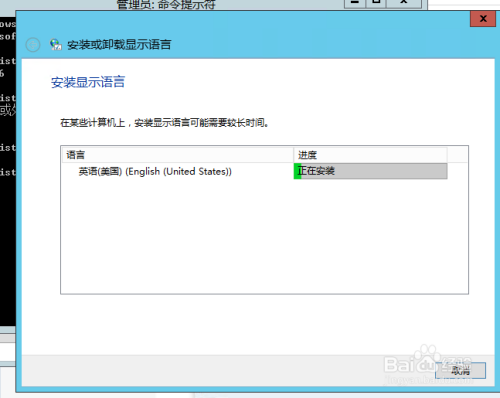
6.安装完成如图所示

7. 进入到语言选项中(详细操作可参考:window server2012中文版本如何切换英语?1),然后点击使该语言成为主要语言
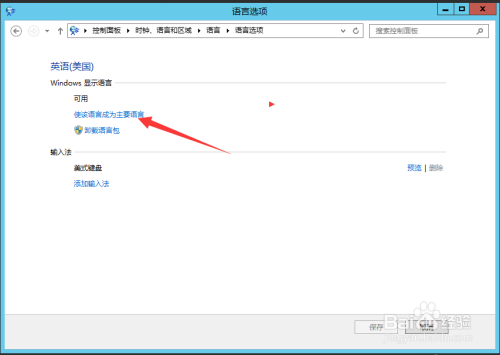
8. 弹出如图窗口,选择立即注销或者稍后注销
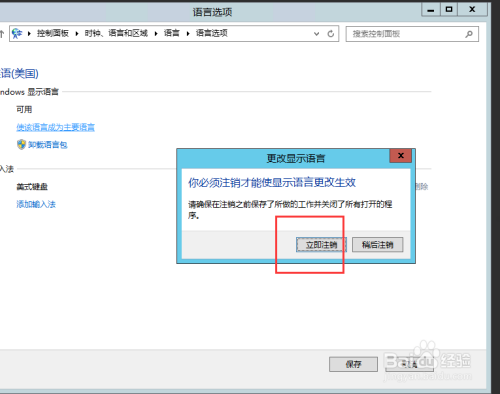
9. 再次打开服务器,显示英文如图所示

10.如果您觉得有用,记得在下方点击投票、点赞、关注、留言,小编会定期奉上更多的惊喜哦,您的支持才是小编继续努力的动力,么么哒。

以上方法由办公区教程网编辑摘抄自百度经验可供大家参考!
相关文章